

Escrito por Nathan E. Malpass, Última actualización: 4 de septiembre de 2023
Actualizar a un nuevo iPhone es una perspectiva emocionante, pero la tarea de transferir todos sus preciados datos desde su antiguo dispositivo al nuevo puede parecer desalentadora, especialmente si no está interesado en usar iCloud para el proceso.
Ya sea que le preocupen las limitaciones de almacenamiento o la seguridad de los datos, o simplemente prefiera un método de transferencia más directo, tenga la seguridad de que puede implementar cómo transferir todo de iPhone a iPhone sin iCloud. No te preocupes, transferir entre dos dispositivos iOS se considera más fácil que transferencia de datos entre iPhone y Android.
En este artículo, lo guiaremos a través de una variedad de métodos eficientes para transferir todo desde su antiguo iPhone al nuevo, todo sin depender de iCloud. Desde el uso de iTunes hasta el empleo de software de terceros, lo cubrimos con instrucciones paso a paso y consejos de expertos para que la transición sea fluida y sin estrés.
Cuando haya terminado de leer, estará equipado con el conocimiento para migrar sus datos sin esfuerzo y continuar disfrutando de su vida digital en su nuevo iPhone.
Parte #1: Cómo transferir todo de iPhone a iPhone sin iCloudParte #2: La mejor manera de transferir todo de iPhone a iPhone sin iCloudPara Concluir
Cuando se trata de transferir tus datos de un iPhone a otro sin iCloud, usando iTunes La copia de seguridad es un método confiable que ha resistido la prueba del tiempo. Este método le permite crear una copia de seguridad completa de su antiguo iPhone y luego restaurarlo en su nuevo dispositivo.
Siga estos pasos sobre cómo transferir todo de iPhone a iPhone sin iCloud (iTunes):
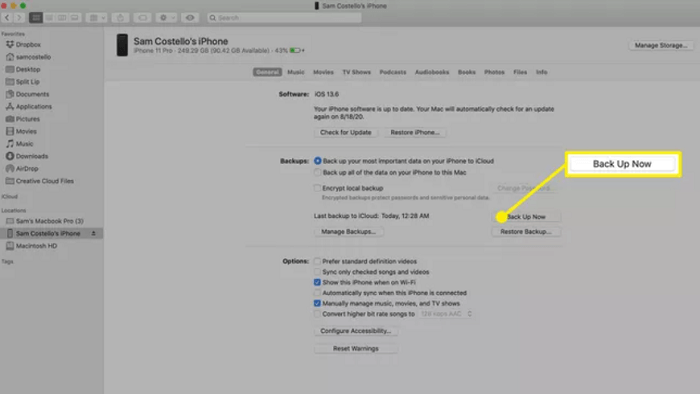
Si bien utilizar la copia de seguridad de iTunes es una forma eficaz de transferir todo de un iPhone a otro, es esencial tener en cuenta que puede que no sea el método más rápido, especialmente para usuarios con grandes cantidades de datos. En tales casos, podría resultar beneficioso considerar métodos alternativos o una combinación de métodos.
Para los usuarios que ejecutan macOS Catalina y versiones posteriores, Finder asume la función de iTunes para la administración de dispositivos, incluida la transferencia de datos entre iPhones. Usar Finder para transferir tus datos ofrece una alternativa sencilla a iCloud. He aquí cómo hacerlo:
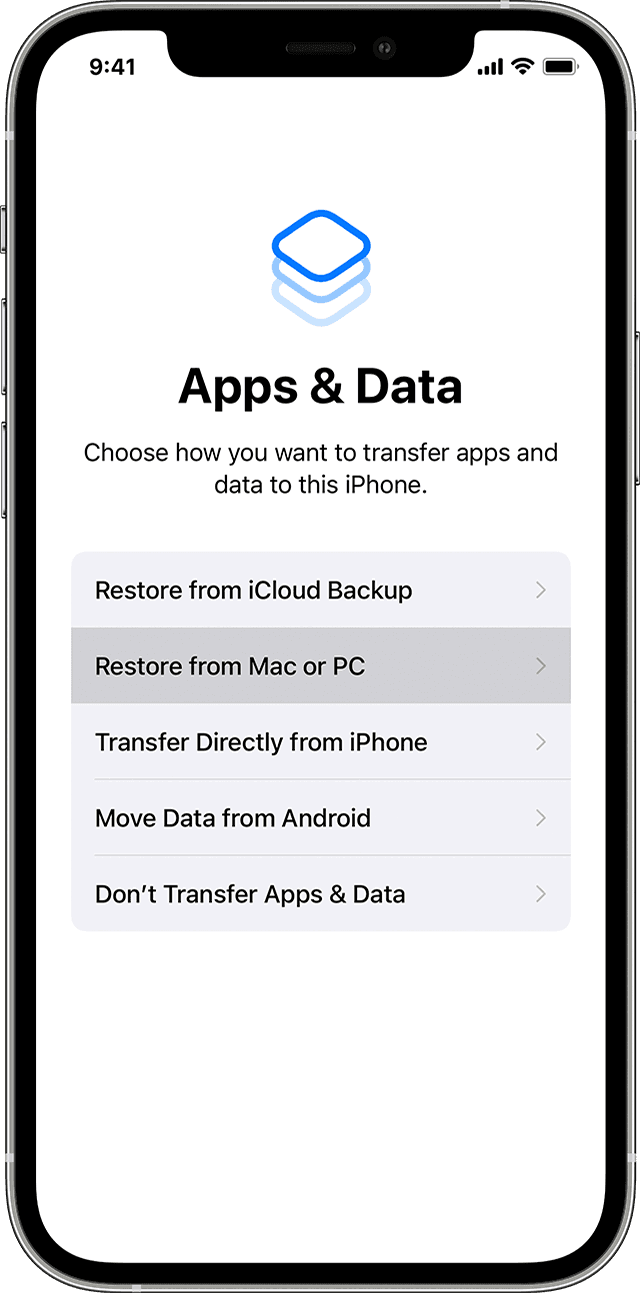
Usar Finder para transferir datos entre iPhones es particularmente ventajoso si buscas un método que no dependa de servicios en la nube y mantenga tus datos dentro de tu propio entorno local. Sin embargo, si prefiere una solución aún más automatizada y fácil de usar, el siguiente método que utiliza software de terceros podría despertar su interés.
Si está buscando una forma inalámbrica y conveniente de transferir datos seleccionados desde su antiguo iPhone al nuevo, Lanzamiento desde el aire viene al rescate. Este método le permite transferir fotos, videos, contactos, documentos y más directamente entre dispositivos. Siga estos pasos sobre cómo transferir todo de iPhone a iPhone sin iCloud usando AirDrop:
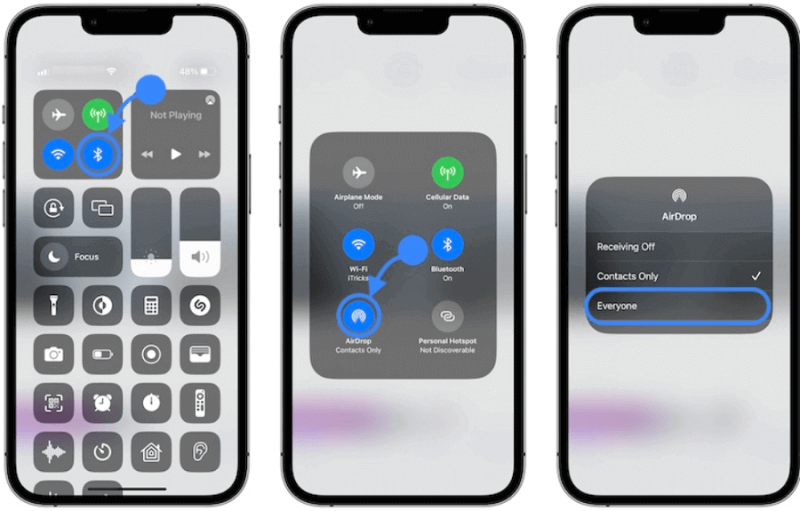
AirDrop es perfecto para aquellos que desean transferir algunos elementos rápidamente sin la necesidad de un proceso completo de copia de seguridad y restauración. Sin embargo, tenga en cuenta que puede que no sea la opción más eficaz para transferir un gran volumen de datos o configuraciones de aplicaciones complejas.
Cuando se trata de transferir todo de un iPhone a otro sin depender de iCloud, una herramienta potente y eficiente que destaca es Transferencia de teléfono FoneDog. Este software proporciona una solución integral compatible con iPhone 15 para migrar sin problemas todos sus datos, aplicaciones, configuraciones y más entre iPhones, y ofrece varias ventajas que hacen que el proceso sea muy sencillo.
Transferencia de teléfono
Transfiere archivos entre iOS, Android y PC con Windows.
Transfiera y respalde mensajes de texto, contactos, fotos, videos, música en la computadora fácilmente.
Totalmente compatible con los últimos iOS y Android.
Descargar gratis

FoneDog Phone Transfer está diseñado para simplificar el proceso de transferencia de datos de un iPhone a otro, independientemente de los modelos involucrados. Esta herramienta ofrece una interfaz fácil de usar y una variedad de funciones que hacen que transferir su vida digital de un dispositivo a otro sea una experiencia fluida y sin complicaciones.
Estas son algunas de las ventajas de esto. software de transferencia de iPhone a nivel de modelo:
Los pasos a utilizar en cómo transferir todo de iPhone a iPhone sin iCloud incluir lo siguiente:
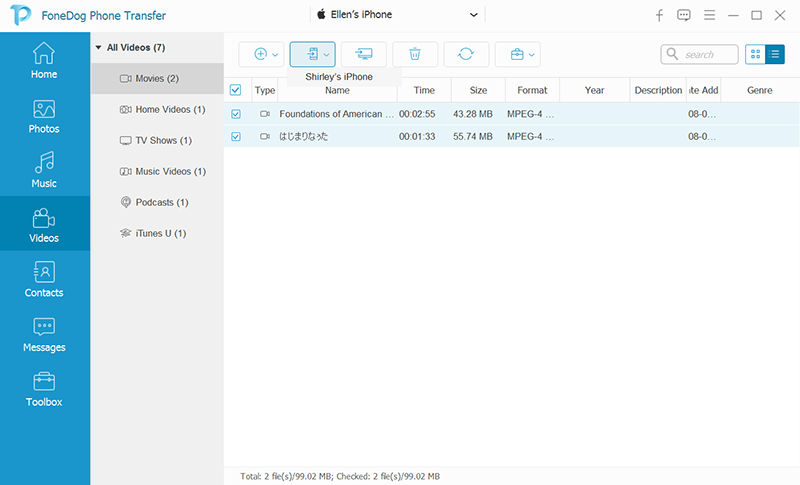
FoneDog Phone Transfer ofrece una solución sólida y confiable para transferir todo de un iPhone a otro sin depender de iCloud. Con su interfaz fácil de usar, amplia compatibilidad con tipos de datos, compatibilidad con los últimos modelos de iPhone y capacidad para garantizar la integridad de los datos, FoneDog Phone Transfer surge como una opción destacada para cualquiera que busque migrar sin problemas su mundo digital a un nuevo dispositivo. Ya sea que esté actualizando al iPhone 15 o cualquier otro modelo, FoneDog Phone Transfer lo tiene cubierto.
La gente también Leer2023 Corregido: ¿Cómo transferir música de la computadora al iPhone sin iTunes?Cómo transferir archivos al iPad sin iTunes: todo lo que tienes que aprender
En el mundo de los teléfonos inteligentes en constante evolución, actualizar a un nuevo iPhone es emocionante y gratificante. Sin embargo, el proceso de transferir todo desde tu dispositivo antiguo al nuevo puede ser una tarea desalentadora, especialmente cuando buscas evitar iCloud. Afortunadamente, hemos explorado una variedad de métodos para cómo transferir todo de iPhone a iPhone sin iCloud.
Desde el uso de los métodos tradicionales de copia de seguridad de iTunes y Finder hasta la comodidad inalámbrica de AirDrop, hemos cubierto varios enfoques para satisfacer diferentes preferencias y requisitos. Cada método tiene sus ventajas, permitiéndole elegir el que mejor se adapte a sus necesidades.
Sin embargo, para una solución verdaderamente completa y fácil de usar, FoneDog Phone Transfer brilla como una herramienta excepcional. Con su capacidad para transferir sin problemas una variedad de tipos de datos, compatibilidad con los últimos modelos de iPhone y compromiso con la integridad de los datos, FoneDog Phone Transfer ofrece una experiencia perfecta. Ya seas un entusiasta de la tecnología o un novato, este software te permite migrar sin esfuerzo tu mundo digital de un iPhone a otro.
Al embarcarse en el viaje de actualizar a un nuevo iPhone, recuerde que tiene opciones a su disposición para asegurarse de que sus preciados recuerdos, contactos, mensajes y aplicaciones lo acompañen. La clave es elegir el método que se ajuste a sus preferencias y, para una opción confiable y eficiente, FoneDog Phone Transfer se destaca como una de las principales recomendaciones.
Comentario
Comentario
Transferencia de teléfono
Con el teléfono fonedog, los datos del iPhone, Android, Ios y PC se pueden transferir a cualquier lugar sin perderlos.Me gustan las fotos, las noticias, la libreta de direcciones, la música, etc.
descarga gratuitaHistorias de personas
/
InteresanteOPACO
/
SIMPLEDificil
Gracias. Aquí tienes tu elección:
Excellent
Comentarios: 4.7 / 5 (Basado en: 78 El número de comentarios)